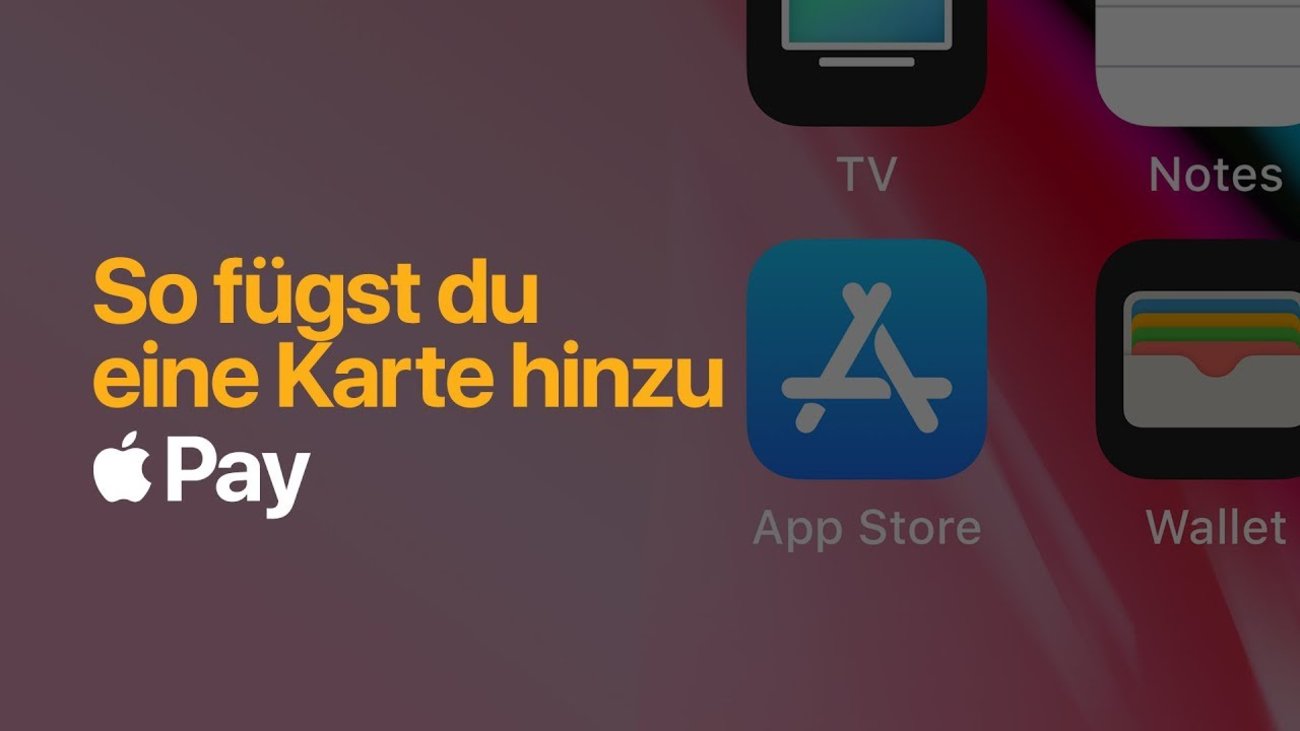Beim Versuch, die Sparkassen-Card für Apple Pay einzurichten, kommt es manchmal zu Problemen. So erscheint bei einigen Nutzern die Meldung zu einem „Übertragungsfehler“. Was kann man in solchen Fällen tun?
Der Fehler wird von weiteren Hinweisen begleitet, die allerdings nicht auf weitere Schritte zur Fehlerlösung schließen lassen. So kann dort so etwas stehen wie „Die Nachricht enthält Fehler. Der Auftrag wurde nicht ausgeführt. Funktion nicht möglich. Bitte wenden Sie sich an Ihren Berater“. Wie lässt sich das Problem beheben, um die Sparkassen-Card für die Zahlungsmethode am iPhone zu registrieren?
Apple Pay mit Sparkassenkarte geht nicht? Das kann man tun
Grundsätzlich solltet ihr bei allen Problemen zunächst überprüfen, ob ein iOS-Update vorliegt und ob die Sparkassen-App sowie die PushTAN-App auf dem iPhone aktuell sind.
Eine allgemeine Fehlerlösung gibt es für den „Übertragungsfehler“ bei Apple Pay nicht, aber ihr könnt Folgendes unternehmen, um die Sparkassenkarte wieder bei Apple Pay zu registrieren:
- Öffnet die Sparkassen-App und wählt dort die Option „Apple Pay“.
- Wählt danach das „Service-Center“.
- Steuert die Option „Digitale Karten“ an.
- Meldet euch dann mit den Zugangsdaten für euer Online-Banking der Sparkasse an.
- Im nächsten Fenster könnt ihr die Sparkassen-Card auswählen.
- Bestätigt die Anmeldung mittels PushTAN auf dem iPhone.
Falls ihr stattdessen die QR-TAN nutzt, könnt ihr die Sparkassen-Card ohne Umweg über das Service-Center für Apple Pay anmelden.
Sparkasse: Übertragungsfehler bei Apple Pay
Hilft das nicht, geht wie folgt vor:
- Öffnet die App-Übersicht in den Einstellungen eures iPhones.
- Steuert die Einstellungen für die S-PushTAN-App an.
- Setzt die App hier zurück.
- Startet die PushTAN-App dann und schließt sie wieder.
- Deinstalliert die Anwendung danach.
- Startet das iPhone neu.
- Ladet die PushTAN-App aus dem App-Store herunter und richtet sie neu ein (zum Download).
- Anschließend könnt ihr in der Sparkassen-App den Bereich „Apple Pay“ aufrufen.
- Jetzt lässt sich die Sparkassen-Card auswählen.
- Bestätigt die Anmeldung der Bezahlkarte mit der PushTAN-App.
- Anschließend könnt ihr die Sparkassenkarte für Zahlungen mit Apple Pay nutzen.
Bei einigen Nutzern hat auch dieser Weg geholfen:
- Steuert die Wallet am iOS-Gerät an.
- Wählt die Option „Debit- oder Kreditkarte hinzufügen“ aus.
- Nehmt den Eintrag für die Sparkassenkarte und gebt alle notwendigen Daten ein.
- Tippt dann auf „Überprüfung später abschließen“.
- Loggt euch dann in das Online-Banking der Sparkasse ein.
- Steuert die Einstellungen an.
- Wähl den Abschnitt „Konten, Karten & Finanzprodukte“.
- Tippt auf „Digitale Karte“.
- In der Übersicht drückt ihr auf „Digitale Karte aktivieren“.
- Bestätigt den Vorgang per PushTAN.
Falls ihr mit den genannten Fehlerlösungen nicht vorankommt, kontaktiert den Kundenberater eurer Sparkasse.
Hat dir der Beitrag gefallen? Folge uns auf WhatsApp und Google News und verpasse keine Neuigkeit rund um Technik, Games und Entertainment.